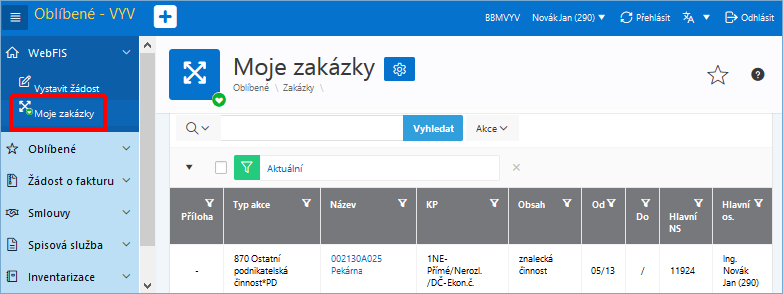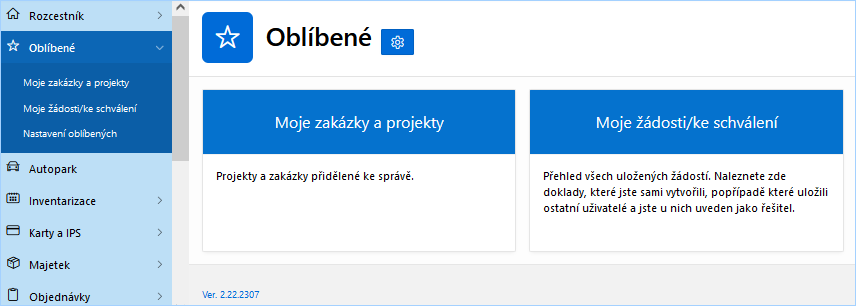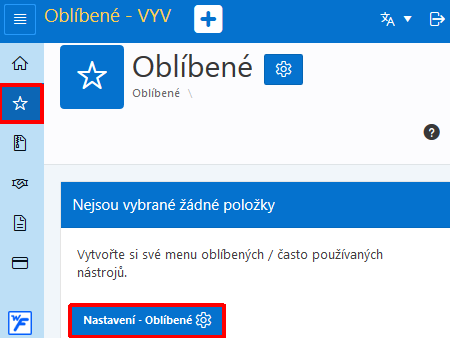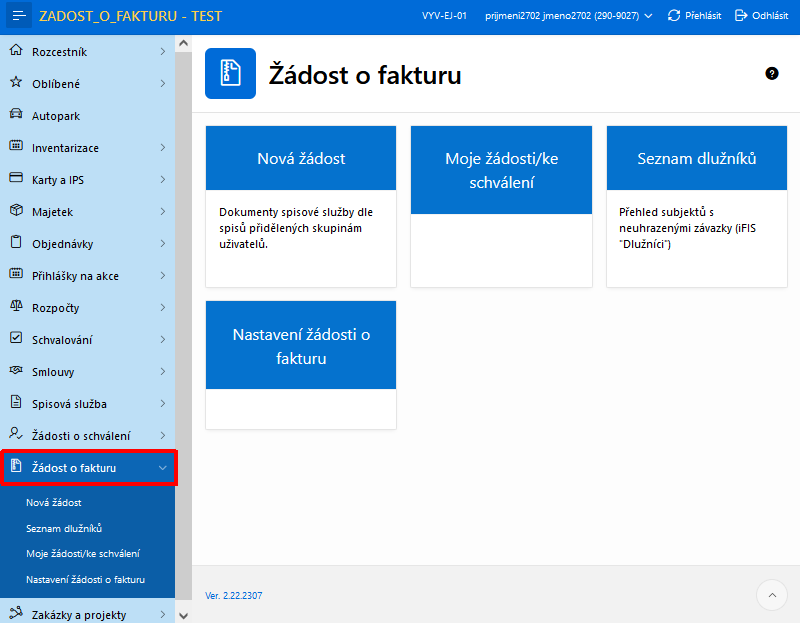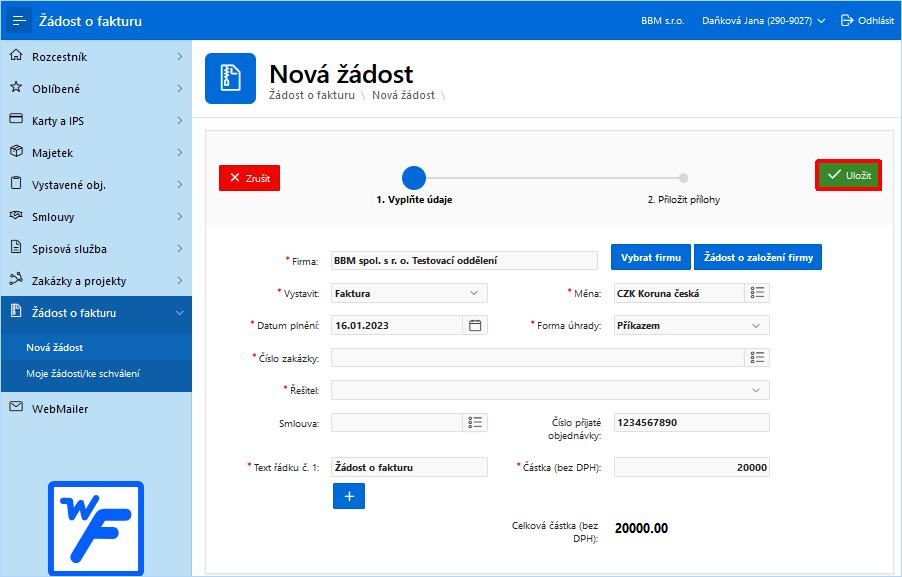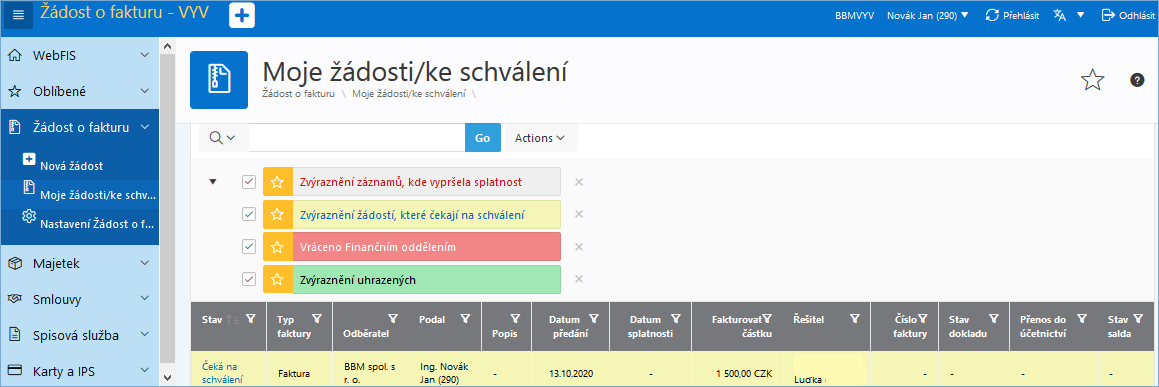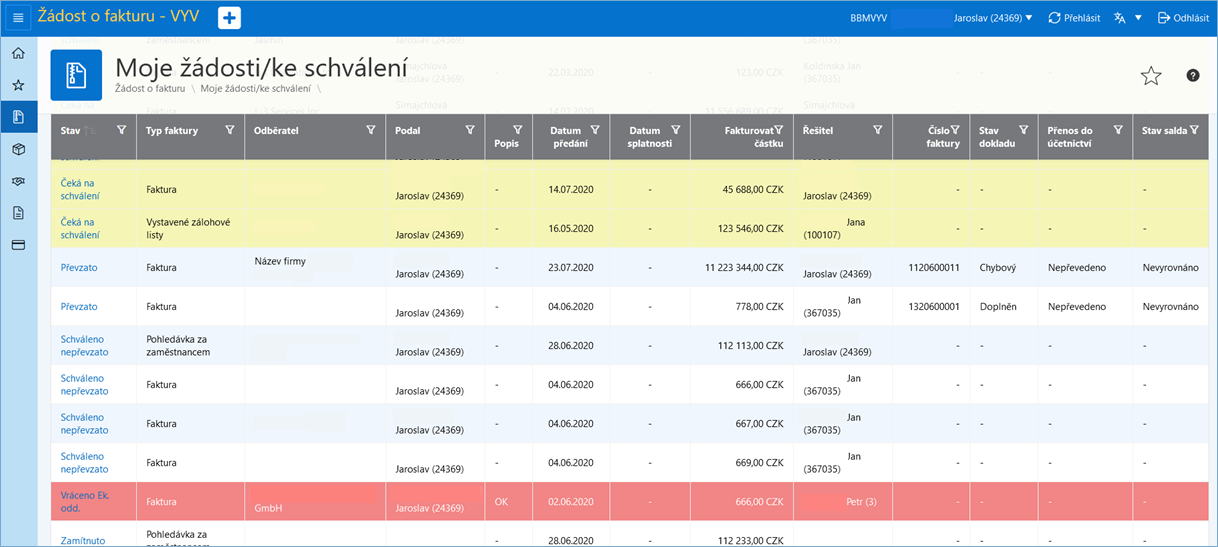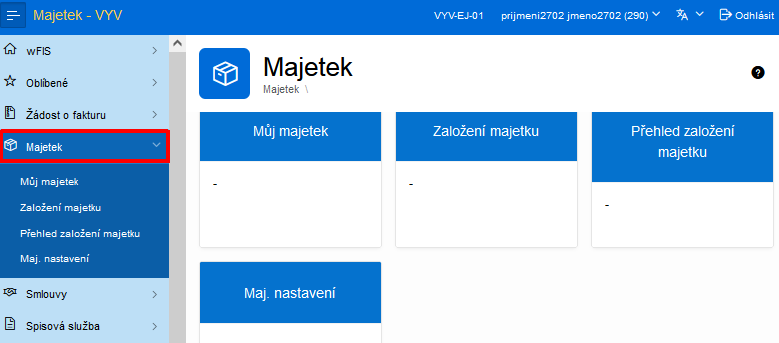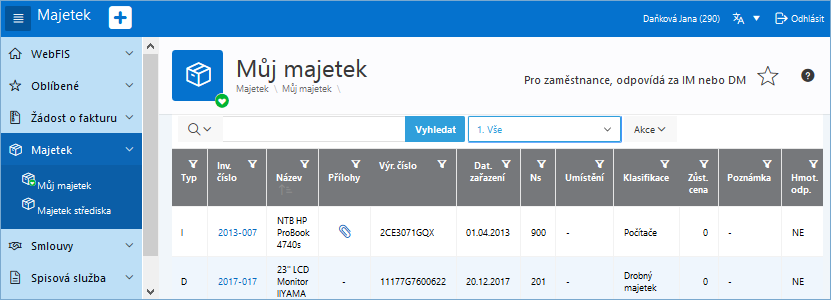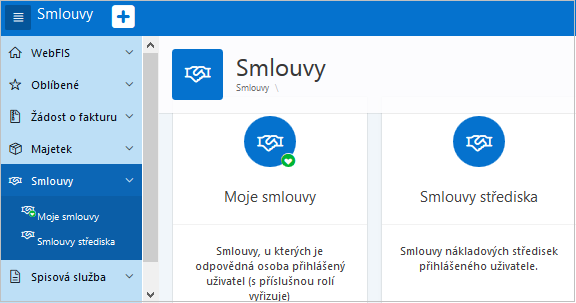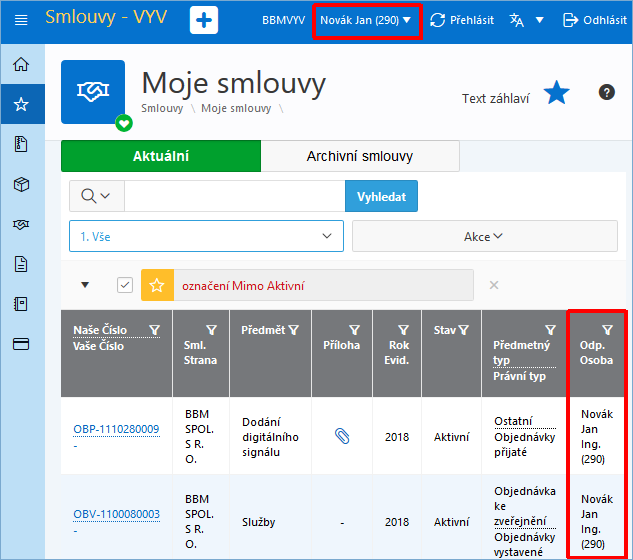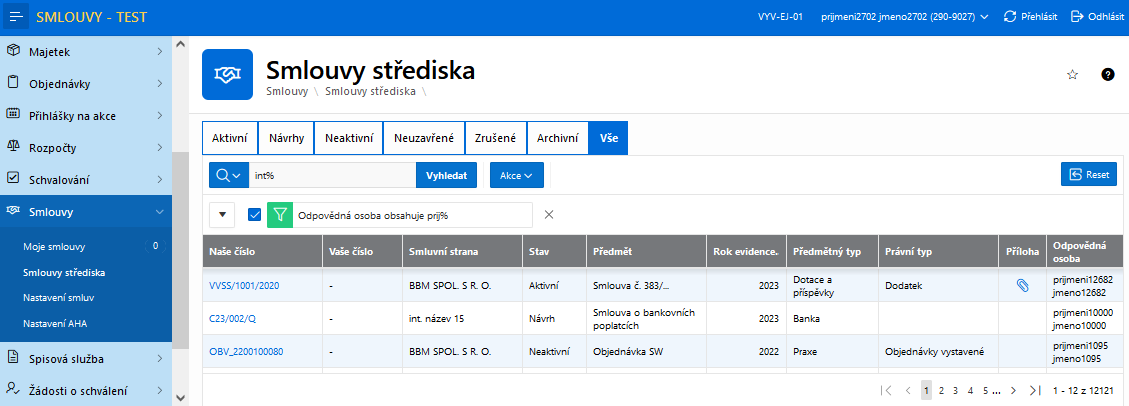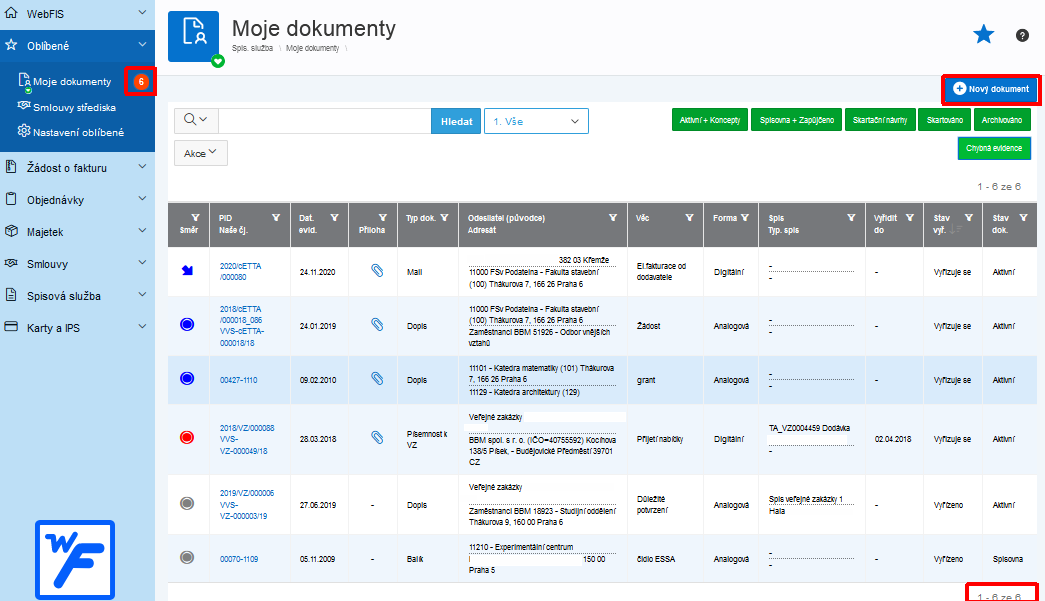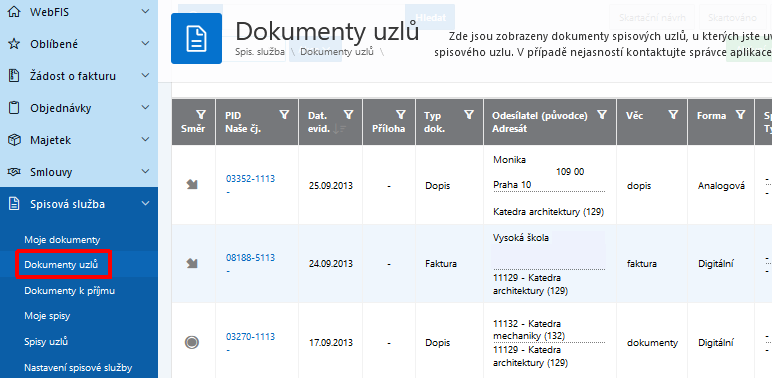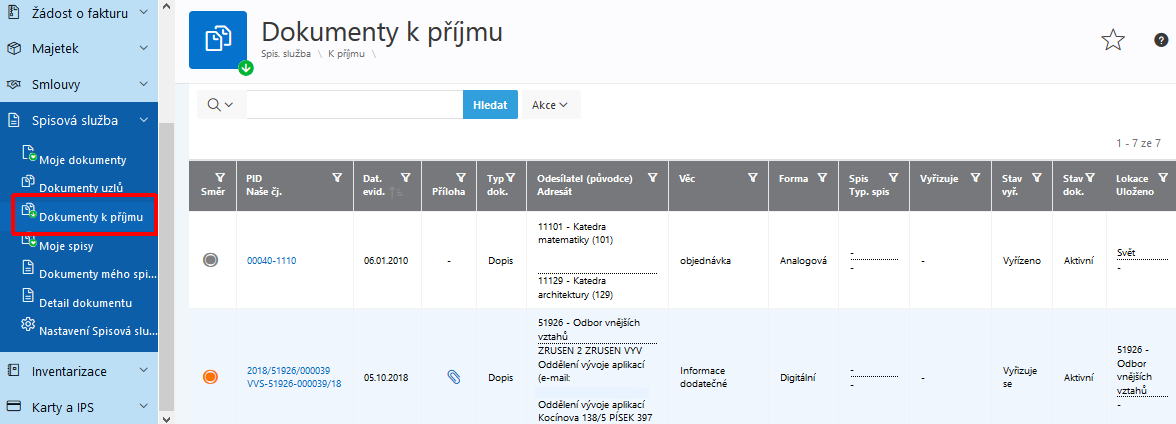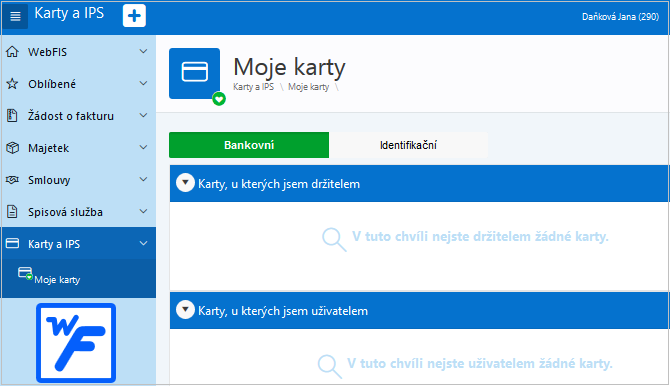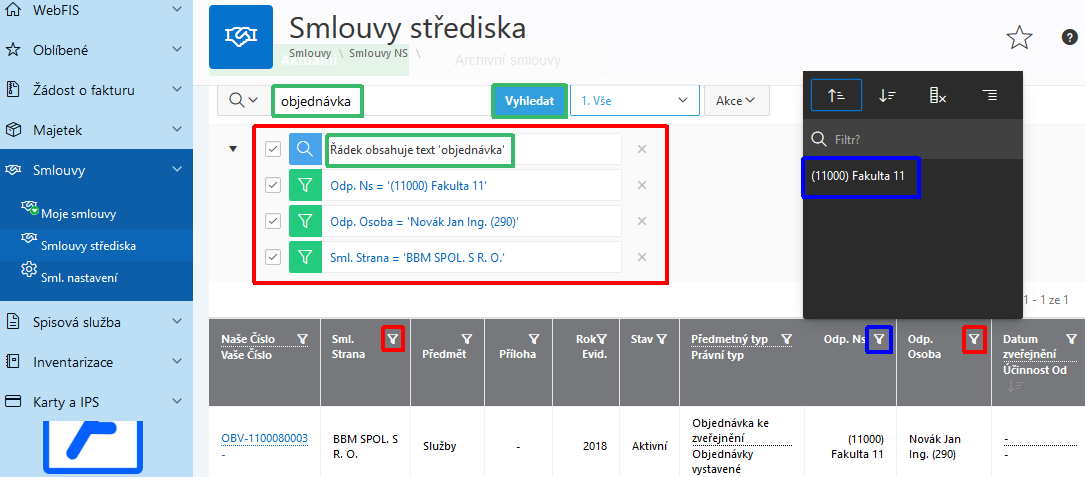Nadstavbové webové aplikace: Porovnání verzí
Bez shrnutí editace |
Bez shrnutí editace |
||
| Řádek 132: | Řádek 132: | ||
=== <span id="Zadost o fakturu">Žádost o fakturu</span> === | === <span id="Zadost o fakturu">Žádost o fakturu</span> === | ||
Aplikace je určena pro zadání a schválení žádosti o fakturu. Schválené žádosti jsou automaticky uvolněny v zásobníku pohledávek pro vystavení faktury (původně export do FIS). Při vyřazení záznamu ze zásobníku (uživatelem FIS) je vynucena poznámka "Důvod". Žádost je ve stavu "Odmítnuto" možné opět editovat, doplňovat a znovu schválit, nebo nechat ve stavu ''Odmítnuto'' a znovu schválit hlavním řešitelem. Při přebírání pohledávek ze zásobníku se převezmou též připojené přílohy, a to v případě jednotlivého, kumulativního i hromadného převzetí. Doklad v zásobníku vytvořený přes '''WEB FIS''' lze vrátit ke schválení tlačítkem ''Odmítnout''. Důvod odmítnutí je povinná položka. | Aplikace je určena pro zadání a schválení žádosti o fakturu. Schválené žádosti jsou automaticky uvolněny v [[Man03315|zásobníku pohledávek]] pro vystavení faktury (původně export do FIS). Při vyřazení záznamu ze zásobníku (uživatelem FIS) je vynucena poznámka "Důvod". Žádost je ve stavu "Odmítnuto" možné opět editovat, doplňovat a znovu schválit, nebo nechat ve stavu ''Odmítnuto'' a znovu schválit hlavním řešitelem. Při přebírání pohledávek ze zásobníku se převezmou též připojené přílohy, a to v případě jednotlivého, kumulativního i hromadného převzetí. Doklad v zásobníku vytvořený přes '''WEB FIS''' lze vrátit ke schválení tlačítkem ''Odmítnout''. Důvod odmítnutí je povinná položka. | ||
[[Image:Nadstavba43.png]]<br> | [[Image:Nadstavba43.png]]<br> | ||
Verze z 29. 10. 2020, 09:56
Úvod do webové aplikace
V loňském roce 2019 jsme otestovali Oracle technologie pro vývoj webových aplikací. Výsledkem společné práce byl první modul nové aplikace WEB FIS pro zpřístupnění dokumentů spisové služby všem pracovníkům univerzit - Spisová služba. Dále následovaly další webové aplikace Majetek, Smlouvy, Zakázky, Karty a IPS, Žádost o fakturu, apod. Tyto webové aplikace, obdobně jako reportovací automat iFIS*WebMailer, podporují vzdálený přístup k ekonomickým datům oprávněným uživatelům - řešitelům projektů, vědcům a vedoucím pracovišť a lze je využít například při práci z domova nebo z telefonu. Informace o možnosti instalace WEB FIS i ve Vaší databázi získáte u vedoucího projektu nebo přímo u jednatelů společnosti.
| Poznámka | |
| Dokumentace k nadstavbovým webovým aplikacím ke stažení zde. |
Přístup do webové aplikace
| Pozor | |
| K otevření úvodní přihlašovací stránky je určen formulář 00901 - Rozcestník Apexových nadstaveb, který nemusí být přístupný všem uživatelům. Pro otevření aplikace je nutné ho nejdříve zpřístupnit. |

Obr. Přístup do webové aplikace ze systému iFIS* přes menu Nadstavby → formulář 00901 - Rozcestník Apexových nadstaveb
| Pozor | |
| Jak nastavit přístupy je uvedeno v samostatné dokumentaci. |
Přihlášení do webové aplikace
| Pozor | |
| Pro vstup do webové aplikace je nutné se přihlásit platným uživatelským jménem a heslem. |
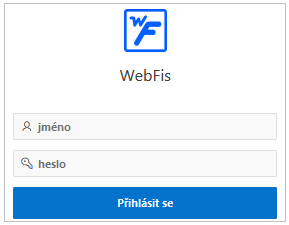
Obr. Okno pro přihlášení do webové aplikace prostřednictvím uživatelského jména a hesla
Přihlášení probíhá pomocí účtu ActiveDirectory, proto tento účet musí mít uživatel předem vytvořen. Lze se přihlásit i přes LDAP.
Do webové aplikace se může přihlásit pouze osoba, která splňuje alespoň jednu z těchto podmínek:
- je zaměstnancem společnosti BBM, zároveň se musí jednat o osobu dosud platnou (v číselníku osob je uvedena jako platná osoba) a má nastaven přístup do webové aplikace
- je uživatelem iFIS* a má nastaven přístup do webové aplikace pomocí uživatelského účtu
- není zaměstnancem ani uživatelem iFIS*, ale musí mít nastaven přístup do webové aplikace
- je uvedena v číselníku osob jako platná osoba
- pro přihlášení přes LDAP má v číselníku osob nastaveny údaje (osobní číslo nebo e-mailovou adresu), kterými se ověřuje proti LDAP
- má nastavený uživatelský účet a zná své přihlašovací údaje pro přihlášení do webové aplikace (přihlašovací jméno a heslo)
- administrátor webové aplikace musí mít ve správcovském formuláři 00210 - Správa uživatelů a přístupů přiřazenou roli s označením ROLE_WEBFIS_ADMIN
| Poznámka | |
| Uživateli, který již není platný, například z důvodu ukončení pracovního poměru, bude odepřen přístup do aplikace. |
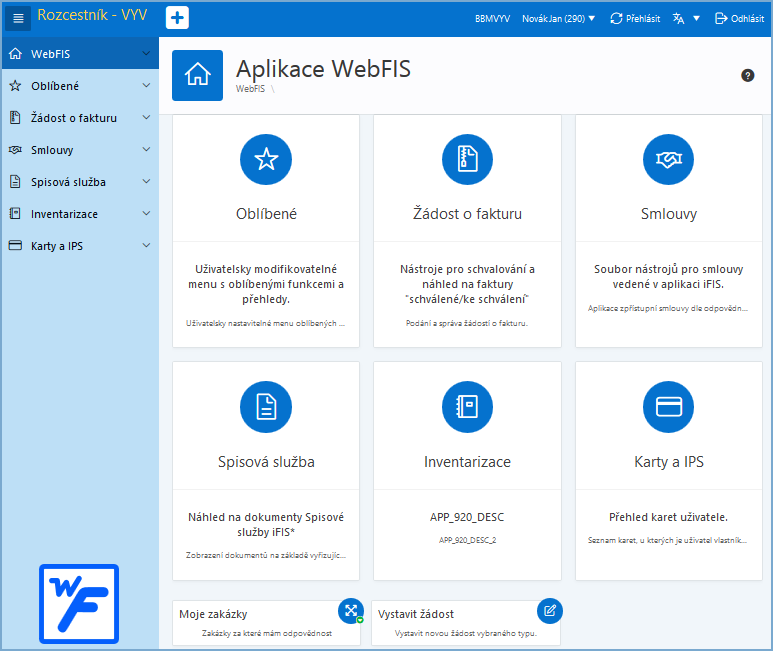
Obr. Po přihlášení do webové aplikace z PC
| Tip | |
| Aplikaci lze zobrazit i ve zmenšené verzi určené pro mobilní telefony. |
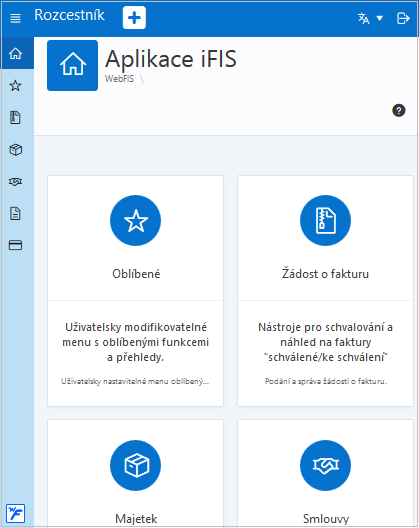
Obr. Aplikace ve zmenšené verzi určené pro mobilní telefony
Uživateli lze nastavit, jaká data se mu budou zobrazovat. Nastavením se řídí, co přihlášený uživatel smí vidět a do které části webové aplikace má přístup. Přístupy se řídí také nastavenými odpovědnostmi osob a rolí (například webová aplikace Smlouvy). Přístupy lze nastavit individuálně pro jednotlivé uživatele.
| Poznámka | |
| O nastavení přístupů lze požádat pracovníky BBM prostřednictvím aplikace Helpdesk. |
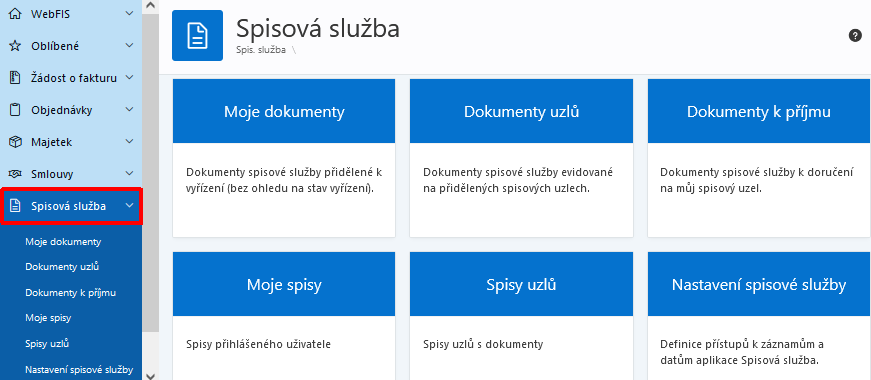
Obr. Náhled na webovou aplikaci webovou aplikaci Spisová služba
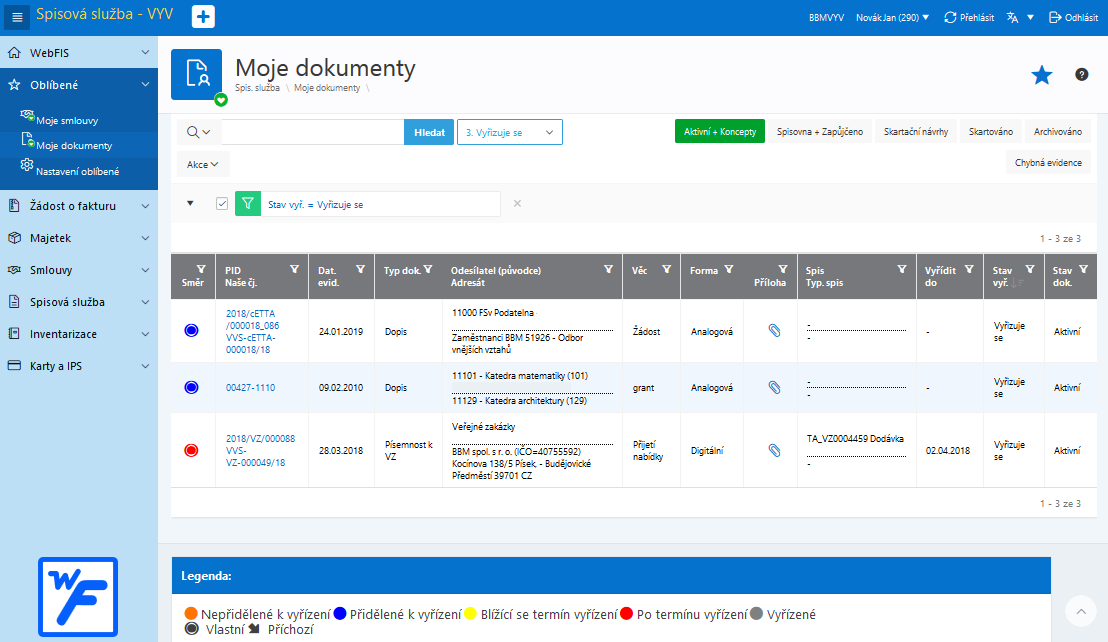
Obr. Náhled na webovou aplikaci Spisová služba - část "Moje dokumenty"
Význam ikon
| Ikona | Význam |
| Ikona s + otevře nové okno a umožní uživateli pracovat ve více oknech zároveň | |
| Ikona s hvězdičkou vybranou část webové aplikace přidá do / odebere z Oblíbených | |
| Ikona s otazníkem zobrazí nápovědu | |
| Ikona pro rozbalení / sbalení menu navigace | |
| Ikona zobrazí úvodní stránku | |
| Ikona přepne do webové aplikace Žádost o fakturu | |
| Ikona přepne do webové aplikace Majetek | |
| Ikona přepne do webové aplikace Smlouvy | |
| Ikona přepne do webové aplikace Spisová služba | |
| Ikona přepne do webové aplikace Karty a IPS |
Popis jednotlivých aplikací
 WebFIS
WebFIS
V úvodním přehledu, který se zobrazí hned po prvním přihlášení, se nalézá přehled veškerých nainstalovaných aplikací, ke kterým má přihlášená osoba přístup. Kartami a záložkami v menu se lze přesunout do konkrétní aplikace/podsekce. Zahrnuje část webové aplikace Zakázky
Zakázky
 Oblíbené
Oblíbené
V této části se zobrazuje seznam oblíbených aplikací či často používaných nástrojů přihlášeného uživatele, které si lze předem nadefinovat v části Nastavení oblíbených, přístupné tlačítkem Nastavení - Oblíbené. Po výběru položek je nutné stisknout tlačítko Uložit. Přihlášený uživatel si tak může vytvořit své vlastní menu nejčastěji používaných aplikací.
Pro nastavení oblíbených aplikací či často používaných nástrojů se používá také ikona ![]() /
/ ![]() s hvězdičkou, která je umístěná přímo v detailu jednotlivé aplikace. Umožňuje rychle přidat danou část do seznamu svých oblíbených. Po kliknutí ikona
s hvězdičkou, která je umístěná přímo v detailu jednotlivé aplikace. Umožňuje rychle přidat danou část do seznamu svých oblíbených. Po kliknutí ikona ![]() s hvězdičkou změní barvu z bílé na modrou a vybraná část webové aplikace je přidána do oblíbených položek. Objeví se pod složkou Oblíbené. Opětovným kliknutím na ikonu
s hvězdičkou změní barvu z bílé na modrou a vybraná část webové aplikace je přidána do oblíbených položek. Objeví se pod složkou Oblíbené. Opětovným kliknutím na ikonu ![]() s hvězdičkou se barva změní zpět z modré na bílou a je odebrána ze složky Oblíbené. Ikona se zobrazuje v horní části obrazovky.
s hvězdičkou se barva změní zpět z modré na bílou a je odebrána ze složky Oblíbené. Ikona se zobrazuje v horní části obrazovky.
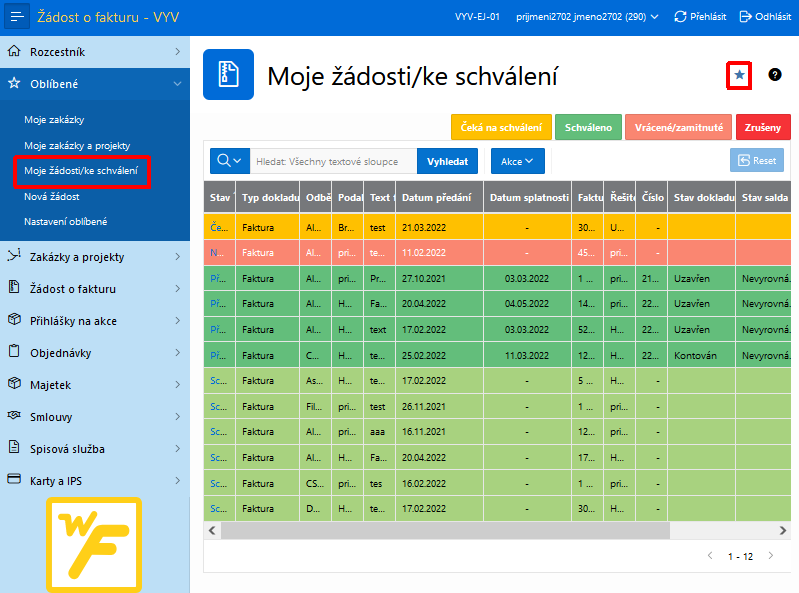
Obr. Nastavení oblíbených položek
Žádost o fakturu
Aplikace je určena pro zadání a schválení žádosti o fakturu. Schválené žádosti jsou automaticky uvolněny v zásobníku pohledávek pro vystavení faktury (původně export do FIS). Při vyřazení záznamu ze zásobníku (uživatelem FIS) je vynucena poznámka "Důvod". Žádost je ve stavu "Odmítnuto" možné opět editovat, doplňovat a znovu schválit, nebo nechat ve stavu Odmítnuto a znovu schválit hlavním řešitelem. Při přebírání pohledávek ze zásobníku se převezmou též připojené přílohy, a to v případě jednotlivého, kumulativního i hromadného převzetí. Doklad v zásobníku vytvořený přes WEB FIS lze vrátit ke schválení tlačítkem Odmítnout. Důvod odmítnutí je povinná položka.
Nová žádost
Po přihlášení do aplikace je nejdříve zapotřebí vybrat firmu, na kterou bude faktura vystavena. Bez tohoto kroku nelze provést přenos dat do systému iFIS*. Firmu lze vybrat ze seznamu nebo lze požádat správce WEB FIS o její vložení do číselníku. Výběr firmy ze seznamu se provádí hned na úvodní stránce tlačítkem Vybrat firmu.
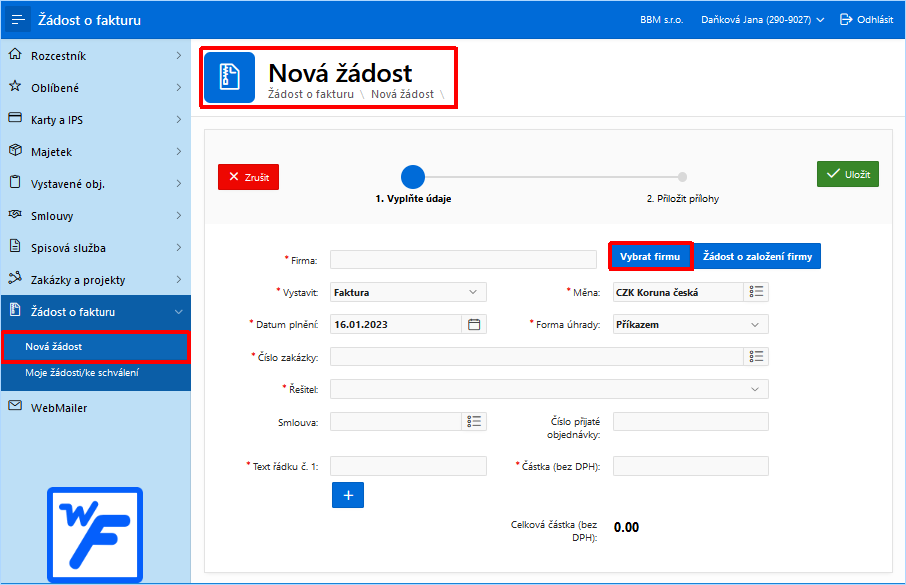
Obr. Žádost o fakturu - tlačítko "Vybrat firmu"
Otevře se nové okno, kde se do vyhledávacího pole zadá část názvu nebo identifikačního čísla firmy. Po kliknutí na tlačítko Vyhledat se zobrazí všechny firmy, které odpovídají hledanému výrazu. Firma se vybere kliknutím na její název, který je zároveň odkazem pro přesun na další krok. Pokud se firma nenalézá v seznamu zobrazených firem, lze požádat správce FIS o její přidání do číselníku iFIS*. Data z číselníku iFIS* jsou do aplikace pravidelně importována, a to ihned po jejím zadání (s maximálním zpožděním 1 hodina). Na další stránce se zvolí, jaký typ dokladu uživatel požaduje vystavit. Má na výběr z těchto dokladů:
- Zálohová faktura (pro českou firmu)
- Faktura - daňový doklad (pro českou firmu)
- Zahraniční fakturu
Kliknutím na vybraný typ dokladu se lze dostat na formulář pro zadání faktury, kde se vyplní políčka označená hvězdičkou (*) jako povinná. Z rozbalovací nabídky Číslo zakázky se dále vybere zdroj čerpání, na který bude částka fakturována. V rozbalovací nabídce se zobrazí zdroje, u kterých je přihlášená osoba uvedena jako Řešitel, případně zdroje financování vztahující se k organizaci, na které je přihlášená osoba zaměstnána či studuje. Pokud je u vybraného zdroje uvedena jako Řešitel, vyplněný doklad se při uložení zároveň schválí a odešle do iFIS*. V opačném případě se doklad pouze uloží a čeká na schválení osobou, která je uvedena jako Řešitel zakázky. Při uložení je řešiteli zaslán informační e-mail. K žádosti o vystavení faktury lze připojit soubor ve formě přílohy. Tyto přílohy nejsou zasílány do systému iFIS*¨. Nahrávané soubory mohou být pouze typu:
- Textový dokument s příponou .txt
- Dokument Microsoft Word (přípona .doc, .docx)
- Obrázek ve formátu jpg, png, gif
- PDF dokument
Soubor nesmí být větší než 10 MB a název souboru nesmí být delší než 100 znaků. Na stránce Přehled žádostí uživatel nalezne doklady, které sám vytvořil nebo, pokud je zároveň řešitelem některé zakázky, doklady, které uložili ostatní uživatelé a jako zdroj čerpání uvedl takový, na kterém jste řešitel. Doklady lze prohlížet kliknutím na odkaz Detail, případně, pokud je osoba uvedena jako řešitel, může je dále Schválit či Zamítnout.
| Poznámka | |
| Řešitel je podmíněn výběrem čísla zakázky. Po výběru zakázky se seznam řešitelů aktualizuje. Platí pouze, pokud u dané zakázky je nějaký řešitel vyplněn. |
K vytvořené žádosti lze ještě dodatečně připojit přílohu.
Moje žádosti / ke schválení
Po uložení žádosti o fakturu se uživateli zobrazí informace, že byla vytvořena. Poté je viditelná v části Moje žádosti / ke schválení. Přihlášený uživatel má na výběr z těchto zatržítek:
- Zvýraznění záznamů, kde vypršela splatnost - po zaškrtnutí se záznamy, u kterých vypršela splatnost, zvýrazní červeným textem
- Zvýraznění žádostí, které čekají na schválení - po zaškrtnutí se záznamy, které čekají na schválení, zvýrazní žlutě
- Vráceno finančním oddělením - po zaškrtnutí se záznamy, které byly vráceny finančním oddělením, zvýrazní červeně
- Zvýraznění uhrazených - po zaškrtnutí se záznamy, u kterých již proběhla úhrada, zvýrazní zeleně
E-mailová notifikace
Po vygenerování žádosti o doplnění firmy do číselníku organizací nebo žádosti o pohledávku se zasílá e-mailová notifikace adresátovi, který byl nastaven pro zasílání žádostí. Příklady e-mailových notifikací znázorňují následující obrázky.
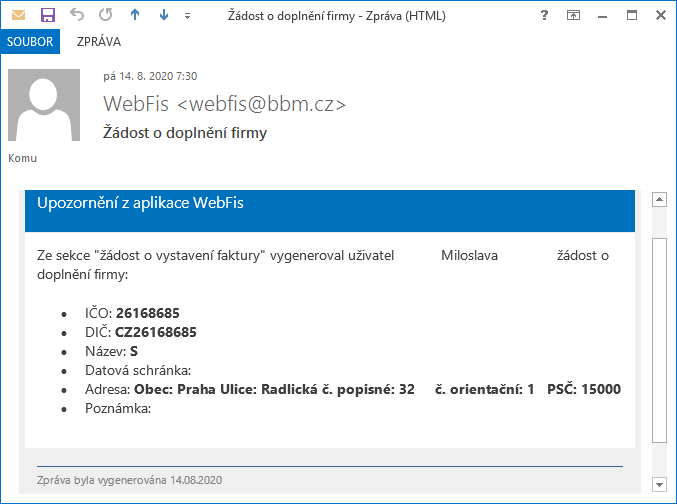
Obr. E-mailová notifikace vygenerované žádosti o doplnění firmy
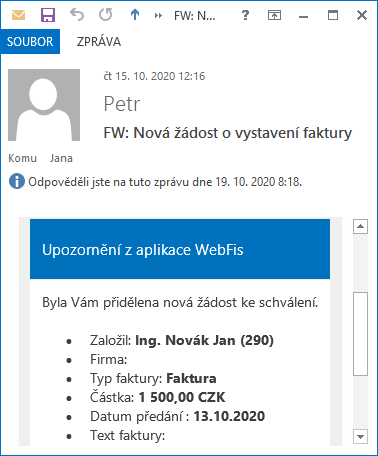
Obr. E-mailová notifikace vygenerované žádosti o pohledávku
Žádosti o pohledávku připravené ke schválení/převzetí
Po odeslání se žádost o pohledávku objeví ve formuláři pro převzetí pohledávek v iFIS*Pohledávky ve formuláři 03315 - Převzetí pohledávek z ext. systému. Uživatel oprávněný k převzetí pohledávek, obvykle ten, komu přišla e-mailová notifikace, přebírá pohledávku a má zde možnost pohledávku přijmout a zaevidovat do systému iFIS* nebo ji odmítnout. V případě odmítnutí musí uživatel uvést důvod, z jakého pohledávku odmítá. K zapsání důvodu odmítnutí je určena ve formuláři 03315 - Převzetí pohledávek z ext. systému položka Důvod odmítnutí dokladu. Tlačítkem Odmítnout pak dochází k odmítnutí žádosti o převzetí faktury a žádost o fakturu se vrací řešiteli. Po odmítnutí je faktura vyřazena a řešiteli odeslána e-mailová notifikace informující o odmítnutí žádosti o fakturu.
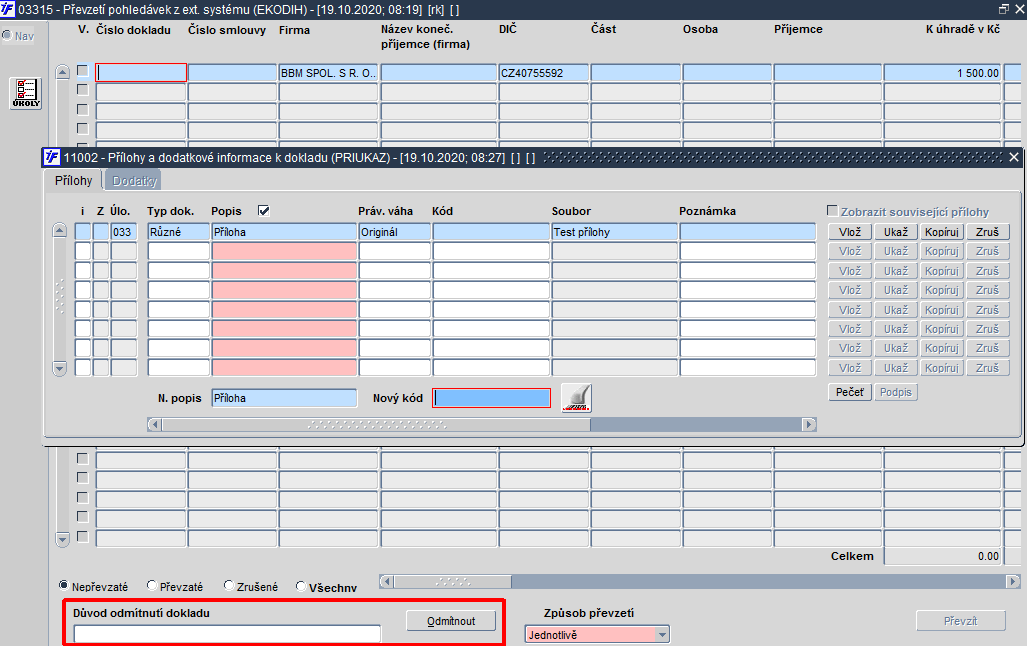
Obr. Žádost připravená ke schválení či odmítnutí v iFIS*Pohledávky ve formuláři 03315 - Převzetí pohledávek z ext. systému
 Majetek
Majetek
Zde naleznete veškeré podsekce v aplikaci Majetek, ke kterým máte jako přihlášená osoba přístup. Kartami a záložkami v menu se dostanete do příslušných podsekcí.
Můj majetek
Majetek střediska
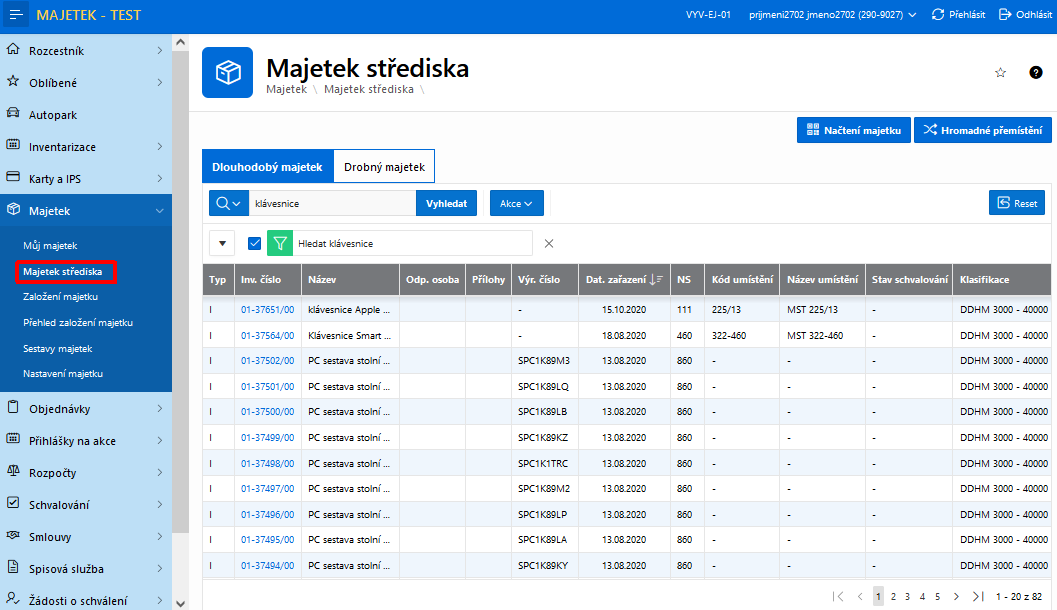
Obr. Majetek střediska s nastaveným filtrem
 Smlouvy
Smlouvy
V této části se nachází veškeré podsekce aplikace Smlouvy, ke kterým má přihlášená osoba přístup. Kartami a záložkami v menu se lze přesunout do jednotlivých podsekcí. Pod částí Moje smlouvy se zobrazí pouze smlouvy, u kterých je odpovědnou osobou přihlášený uživatel a je uveden v položce Vyřizuje.
Moje smlouvy
Smlouvy střediska
 Spisová služba
Spisová služba
Zde se nalézají veškeré podsekce ve webové aplikaci Spisová služba, ke kterým má přihlášená osoba přístup. Kartami a záložkami v menu se dostane do příslušných podsekcí. Podrobnější popis a informace k webové aplikaci Spisové služby naleznete zde.
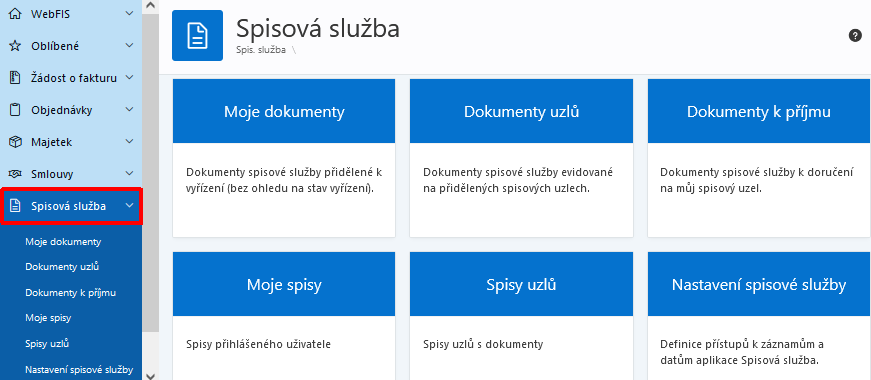
Obr. Spisová služba
Moje dokumenty
Dokumenty uzlů
Dokumenty k příjmu
Moje spisy
Zobrazují se pouze mé spisy.
 Karty a IPS
Karty a IPS
Webová aplikace Moje Karty je nadstavba pro Evidenci platebních karet (EPK) a dalších karet. Zde naleznete veškeré sekce pod aplikací Karty a IPS, ke kterým má přihlášená osoba přístup. Kartami a záložkami v menu se dostanete do příslušných podsekcí. Část Moje karty obsahuje přehled karet, u kterých je přihlášená osoba vlastníkem karty, nebo je má přidělené.

Obr. Moje karty - Identifikační
Moje karty
Služba Moje karty poskytuje držitelům evidovaných vstupních a platebních karet zobrazit jejich aktuální přehled s historií realizovaných nákupů u obchodníků. Přehled transakcí lze doplnit o informace se stavem vyúčtování drobného vydání a služebních cest. Je připraveno rozšíření služeb o pohled nad evidencí CCS karet.
Správce karet
Služba Správce karet poskytuje přehled vydaných platebních karet, které jsou v režimu zápůjček (hosté), nebo u kterých je vyúčtováním transakcí pověřen jiný pracovník (např. sekretariát). Správce karet v reálném čase sleduje, jaké platby provádí pracovníci se služebními platebními kartami a dohlíží na řádné zúčtování nákupů.
Řízení přístupů
Přístupová práva k datům karet a transakcím řídí administrátor podle typu pracovního vztahu uživatele a nastavením přístupů a rolí pracovníka u karty. V aktuální verzi nejsou implementovány žádné aktivní funkce nebo možnost editace vybraných údajů.
Přínosy a výhody pro uživatele
- Přehled transakcí v reálném čase
- Řešení pro zápůjčky platebních karet
- Podpora včasného vyúčtování služebních cest a drobného vydání
Nastavení filtrů
Příklad nastavení filtrů u webové aplikace Smlouvy střediska zachycuje následující obrázek.
Administrace webové aplikace
| Poznámka | |
| Administraci webové aplikace je věnována samostatná dokumentace, která je určena správcům a administrátorům webových aplikací. |
Navazující funkce: